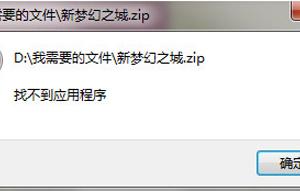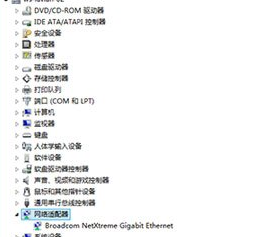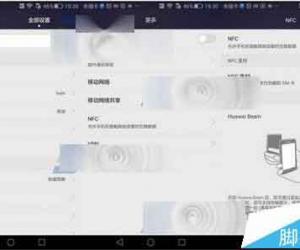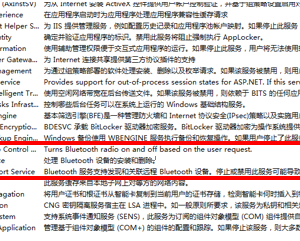傲软抠图使用说明,专为小白设计的抠图软件
发布时间:2020-03-18 17:41:39作者:知识屋
对于很多人而言,抠图是一项让人头痛的复杂工作,除了具备专业的技能,你还需要细心和耐心,更要选择一款合适的软件。抛开Photoshop,大家可以尝试使用傲软抠图软件,风格简约、操作简单,专为小白设计。
如何正确使用傲软抠图?
从本站下载安装傲软抠图,打开软件,进入界面,点击上方的【登录】按钮,注册/登录账号,你可以直接使用微信扫码登录,
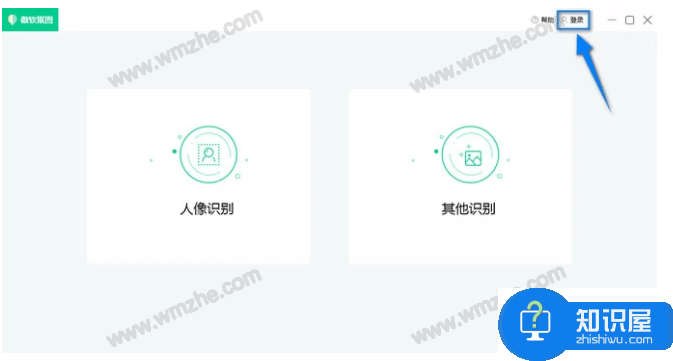
人像识别
如图,首先,点击【人像识别】功能,进入界面,然后点击【+】,即可导入图片,或者你可以直接拖拽载入图片,
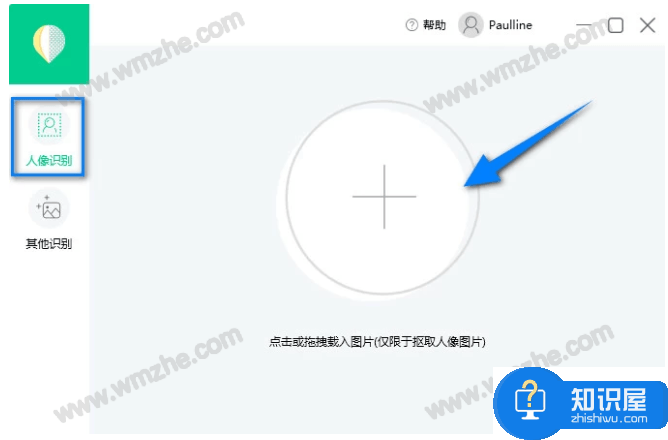
添加图片之后,软件即会自动识别需要保留的人物并去除背景,等待几秒,抠图成功,点击右上角【保存】,就能得到一张透明背景图片。
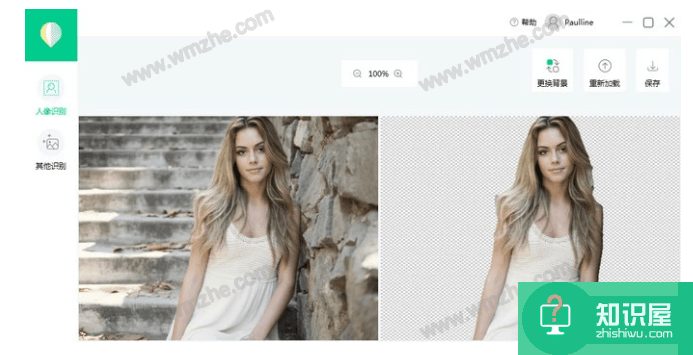
如果你想修改图片背景,等到软件成功去除图片背景,即可点击【更换背景】功能,
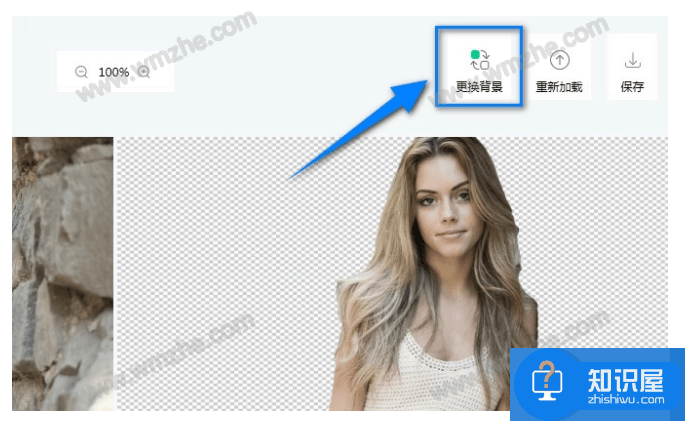
傲软抠图提供了两种背景,点击【颜色】库,你可以点击任意一种纯色背景,

点击【图片】库,你可以选择自己喜欢的图片;当然了,你也可以点击【+】,导入电脑中的本地图片,自定义图片背景。
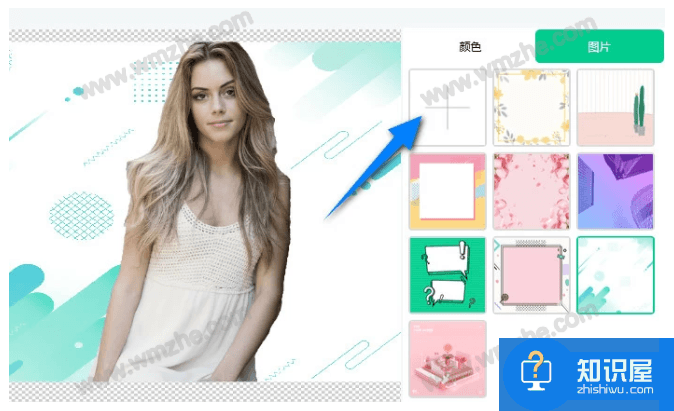
其他识别
现在介绍【其他识别】功能,它可以针对物体图片进行扣图,如果你想扣取图片中的某一元素,即可使用此功能。
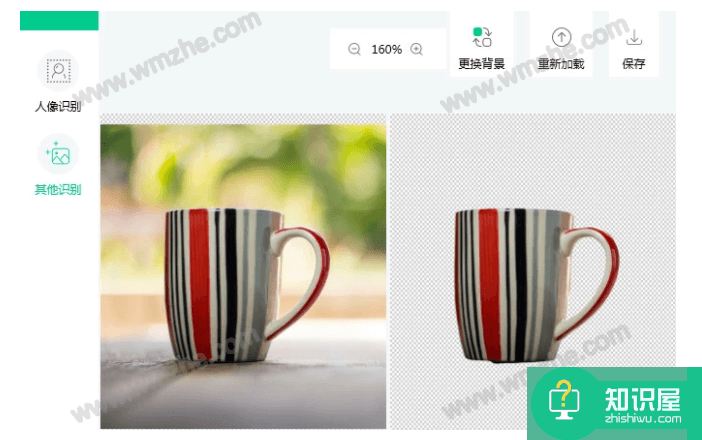
总结:如果你是新手小白,而且对于抠图要求不高,小编推荐使用傲软抠图。想了解更多精彩教程资讯,请关注zhishiwu.com。
知识阅读
软件推荐
更多 >-
1
 一寸照片的尺寸是多少像素?一寸照片规格排版教程
一寸照片的尺寸是多少像素?一寸照片规格排版教程2016-05-30
-
2
新浪秒拍视频怎么下载?秒拍视频下载的方法教程
-
3
监控怎么安装?网络监控摄像头安装图文教程
-
4
电脑待机时间怎么设置 电脑没多久就进入待机状态
-
5
农行网银K宝密码忘了怎么办?农行网银K宝密码忘了的解决方法
-
6
手机淘宝怎么修改评价 手机淘宝修改评价方法
-
7
支付宝钱包、微信和手机QQ红包怎么用?为手机充话费、淘宝购物、买电影票
-
8
不认识的字怎么查,教你怎样查不认识的字
-
9
如何用QQ音乐下载歌到内存卡里面
-
10
2015年度哪款浏览器好用? 2015年上半年浏览器评测排行榜!